- OBSStudio怎么启用网络优化 06-25 17:51
- OBSStudio怎么启用浏览器源硬件加速 06-25 17:49
- OBSStudio怎么设置吸附源到屏幕边缘 06-25 17:17
- OBSStudio怎么启动时打开统计对话框 06-25 16:35
- OBSStudio怎么启用串流延迟 06-25 16:33
- 火狐浏览器如何打开控制台 12-19 17:59
- 腾讯视频怎么开启允许腾讯视频驻留 12-19 17:51
- 微信开发者工具怎么上传代码时自动补全 12-19 17:41
一些用户在拿到OBS Studio软件的时候,想要设置工作模式的时候,双击直接切换到场景,但是不知道如何操作。这里就为大家带来详细的介绍,想了解的小伙伴快一起来看看吧!
第一步
启动 OBS Studio 软件,进入主界面。
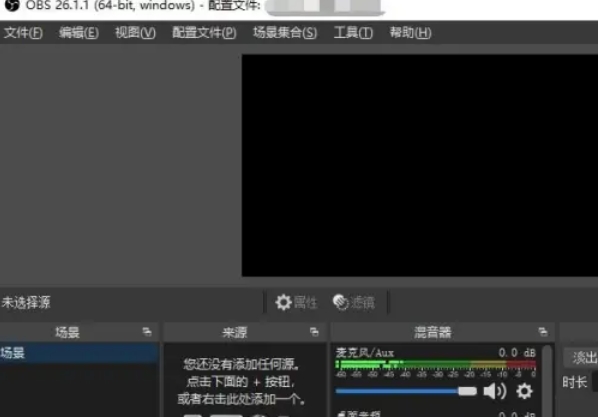
第二步
点击顶部菜单栏的 “文件”(File)。在下拉菜单中选择 “设置”(Settings)。
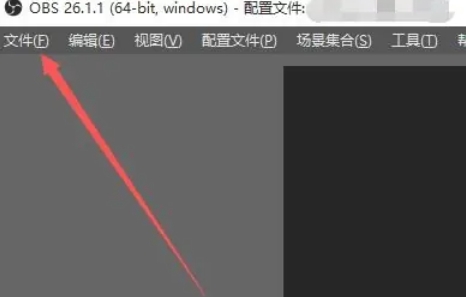
第三步
在设置窗口中,选择左侧的 “通用”(General)选项卡。
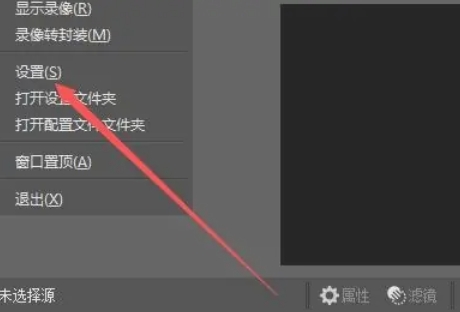
第四步
在右侧选项中找到 “双击时切换到场景”(或类似表述,如“Double-click to switch scenes”)。勾选该选项以启用功能。
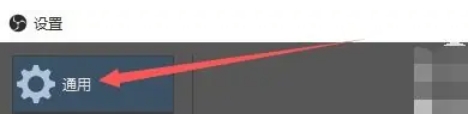
第五步
点击 “确定”(OK)或 “应用”(Apply)保存更改。

第六步
关闭设置窗口。
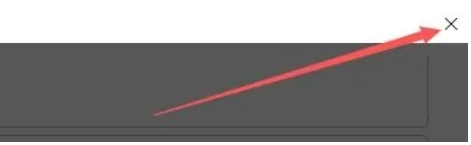
30.76MB / 2025-12-19
77.07MB / 2025-12-19
2.78MB / 2025-12-19
7.59MB / 2025-12-19
465.91MB / 2025-12-19
23.41MB / 2025-12-19
102.03MB
2025-12-18
5.09MB
2025-12-17
16.91MB
2025-12-18
47.67MB
2025-12-18
61.38MB
2025-12-18
11.17MB
2025-12-17
84.55MB / 2025-09-30
248.80MB / 2025-07-09
2.79MB / 2025-10-16
63.90MB / 2025-12-09
1.90MB / 2025-09-07
210.99MB / 2025-06-09
374.16MB / 2025-10-26
京ICP备14006952号-1 京B2-20201630 京网文(2019)3652-335号 沪公网安备 31011202006753号违法和不良信息举报/未成年人举报:legal@3dmgame.com
CopyRight©2003-2018 违法和不良信息举报(021-54473036) All Right Reserved


















